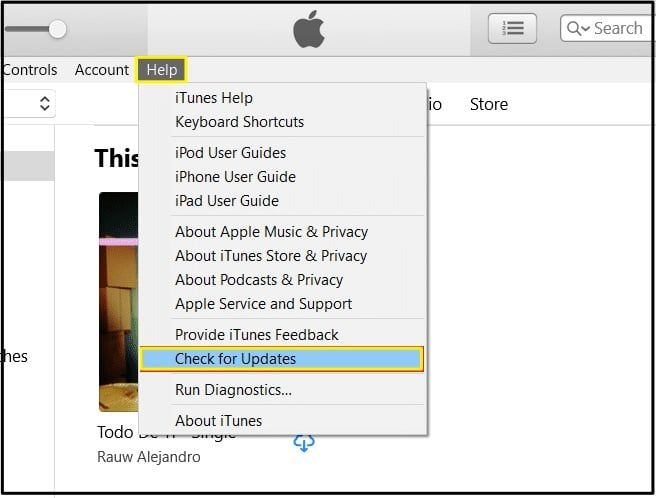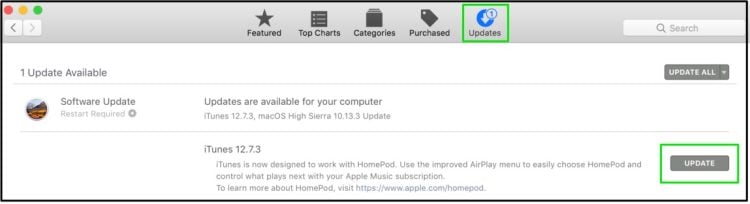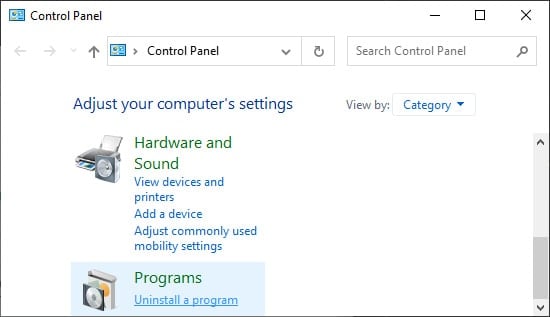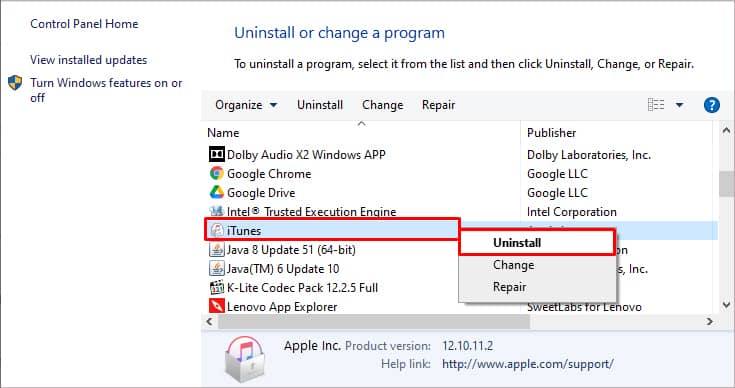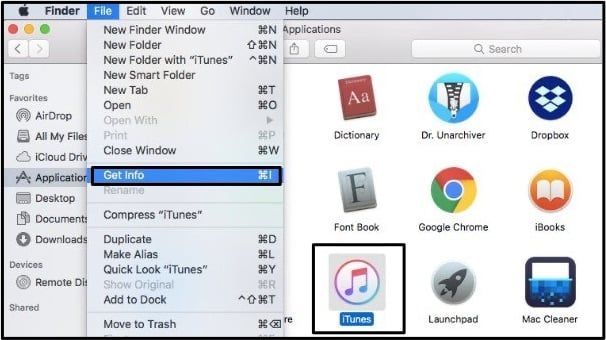Es posible que haya encontrado que iTunes no pudo conectarse a este iPhone. Falta el mensaje de valor al intentar hacer una copia de seguridad de su iPhone a través de la aplicación iTunes.
A menudo, este error ocurre cuando iTunes tiene archivos dañados en su sistema. Una solución rápida es actualizar o reinstalar la aplicación desde su PC. Pero, ¿y si el problema persiste? Bueno, todavía no hay razón para preocuparse.

En este artículo, hemos enumerado algunos otros métodos efectivos que puede aplicar para resolver el mensaje de error de iTunes.
¿Cómo arreglar iTunes no se pudo conectar a este iPhone?. ¿El valor falta error?
Antes de comenzar con las correcciones, asegúrese de que su cable USB no tenga ningún signo de daño físico. También le sugerimos que use el cable original de Apple para evitar problemas de conectividad.
Ahora, avancemos con los siguientes métodos para ayudar a resolver el mensaje de error de iTunes.
Actualizar iTunes
La primera solución que le sugerimos que realice es actualizar su iTunes a la última versión. Una aplicación desactualizada puede crear problemas de sistema y compatibilidad. Como resultado, el mensaje de error de iTunes podría aparecer en sus dispositivos.
Para actualizar la aplicación a la última versión, puede seguir estas guías paso a paso.
En ventanas:
- Inicie su aplicación de iTunes.
- Navegue a la barra de menú superior y haga clic en Ayuda.
- Seleccione la opción Buscar actualizaciones.
- Ahora, descargue las actualizaciones, si están disponibles.
Nota: si ha descargado la aplicación de la tienda de Microsoft, las aplicaciones como iTunes se actualizan automáticamente.
En Mac:
Si está ejecutando macOS Catalina o versiones posteriores, iTunes ya no está disponible en sus dispositivos. En cambio, Mac reemplazó esta aplicación con aplicaciones integradas separadas, como Apple Music, Podcasts y más.
Sin embargo, si tiene una versión anterior de macOS, puede actualizar iTunes a través de AppStore. Aquí sabrás como podrás hacerlo.
- Use el atajo Comando + Barra espaciadora para abrir Spotlight Search.
- Escriba App Store y presione enter.
- Desde la ventana de la App Store, cambie a la pestaña Actualizaciones.
- Haga clic en el botón Actualizar junto a la aplicación iTunes.
Reinstalar iTunes
Si la actualización de su aplicación no funciona para usted, es posible que existan errores o errores del sistema en la aplicación que podrían entrar en conflicto con su dispositivo. Entonces, la mejor solución plausible es desinstalar y reinstalar la aplicación iTunes. Aquí sabrás como podrás hacerlo.
En ventanas:
- Dirígete al icono de inicio y escribe Panel de control.
- En el panel izquierdo, haga clic en Programas.
- Seleccione la opción Programas y características.
- Ahora, desplácese hacia abajo y seleccione la aplicación iTunes.
- Alternativamente, también puede buscar la aplicación en la barra de búsqueda.
- Haz clic derecho en iTunes y selecciona la opción de desinstalación.
Nota: también le sugerimos que desinstale otros componentes relacionados con Apple e iTunes, como la compatibilidad con dispositivos móviles de Apple, la compatibilidad con aplicaciones de Apple, etc.
En Mac:
Con algunas versiones anteriores de Mac, iTunes es una aplicación integrada. Por lo tanto, es un poco complicado desinstalar esta aplicación.
- Abre la aplicación Finder.
- En el panel izquierdo, haga clic en Aplicaciones.
- Ubique la aplicación iTunes y control-clic en ella.
- Seleccione la opción Obtener información.
- Haga clic en el icono de candado en la esquina inferior derecha de la ventana.
- Ahora, ingrese su contraseña de Mac.
- En la sección Uso compartido y permisos, haga clic en los privilegios de lectura y escritura.
- Asegúrese de seleccionar Todos.
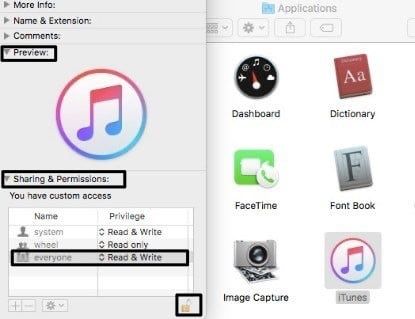
- Finalmente, arrastre la aplicación y muévala a la Papelera.
Para reinstalar iTunes, puede dirigirse a apple.com o descargar la aplicación a través de App o Microsoft Store.
Forzar reinicio y restaurar tu iPhone
Si aún tiene problemas con el mensaje de error, le recomendamos que configure su iPhone en modo de recuperación. Tenga en cuenta que este proceso borrará todos los datos del dispositivo. Por lo tanto, asegúrese de tener una copia de seguridad de todos sus archivos importantes a través de su iCloud.
Reanudar la fuerza
- Conecta tu iPhone a tu PC a través del cable USB.
- Ahora, abre la aplicación iTunes.
- Mientras está conectado, realice un reinicio forzado.
Entrar en modo de recuperación
- En iPhone 8 y versiones posteriores: mantenga presionado y suelte inmediatamente el botón para subir el volumen. Mantenga presionado y suelte inmediatamente el botón para bajar el volumen. Ahora, presione el botón de encendido hasta que vea el logotipo de iTunes.
- En iPhone 7/7 Plus: mantenga presionado el botón de encendido y volumen hasta que aparezca la pantalla del modo de recuperación.
- En iPhone 6s y versiones anteriores: presione el botón de encendido y el de inicio simultáneamente y solo suéltelos cuando aparezca la pantalla del modo de recuperación.
Restaura tu iPhone:
- Dirígete a la aplicación iTunes en tu computadora.
- Aparecerá un cuadro emergente en la aplicación. Seleccione la opción Restaurar.
- Ahora, quédese quieto y espere a que se complete el proceso.
Configurar el iPhone en modo DFU
Si el modo de recuperación no funciona, sugerimos restaurar su iPhone al modo DFU. Aquí hay algunos pasos que puede seguir.
- Primero, conecte su iPhone a su dispositivo de computadora.
- Abra la aplicación iTunes y siga el proceso a continuación.
Para iPhone 8 y versiones más nuevas:
- Presione y suelte el botón Subir volumen + Bajar volumen consecutivamente.
- Continúe presionando el botón de encendido y presione el botón para bajar el volumen durante hasta 5 segundos.
- Ahora, suelte el botón de Encendido pero continúe presionando el botón para bajar el volumen.
- Suelte los botones solo cuando vea que iTunes ha detectado su iPhone en modo de recuperación.
Para iPhone7/7 más:
- Presione el botón de encendido + el botón para bajar el volumen durante 10 segundos.
- Ahora, suelte el botón de encendido pero continúe presionando el botón para bajar el volumen.
- Suelta los botones cuando veas que iTunes ha detectado tu iPhone en modo de recuperación.
Para iPhone 6s o versiones anteriores:
- Mantenga presionado el botón de encendido + inicio durante 10 segundos.
- Ahora, suelte el botón de encendido pero continúe presionando el botón de Inicio.
- Suelte el botón Inicio cuando vea que iTunes ha detectado su iPhone en modo de recuperación.
Una vez que no haya hecho eso, haga clic en el botón Restaurar en la aplicación de iTunes.
Nota: asegúrese de que su dispositivo esté en blanco cuando esté en modo DFU. Es posible que deba repetir el proceso si ve el logotipo de Apple.
Usar aplicaciones de terceros
Otro método alternativo que puede aplicar es usar aplicaciones de terceros. Algunas de las aplicaciones más populares para reparar iTunes incluyen Fonedog, iTunes Repair y Ultfone. El uso de aplicaciones de terceros sigue un proceso sin complicaciones y debería poder corregir su mensaje de error de iTunes en unos minutos.